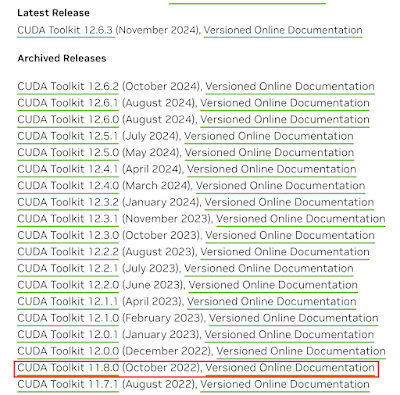[linux] ubuntu 아나콘다(anaconda) 설치 방법

Ubuntu Anaconda 설치 1. 필요 패키지 설치 sudo apt update sudo apt install curl -y Copy 2. Anaconda 설치 여기 에서 설치하려는 목록 확인 여기서는 2024.10-1 버전으로 설치 진행 curl --output anaconda.sh https://repo.anaconda.com/archive/Anaconda3-2024.10-1-Linux-x86_64.sh Copy 아래 명령어를 입력하여 본격적인 설치 진행 bash anaconda.sh Copy Enter 키 입력 아래와 같은 문구가 나올텐데 쭉 내림(엔터 키 입력 혹은 page down 키 등 입력) 이후 'yes' or 'no'를 묻는 란에는 yes를 입력 anaconda3 폴더를 아래 경로에 설치하겠냐는 문구가 나온다. 저장 경로를 변경할거면 아래 입력란에서 저장하려는 경로를 입력하고 그게 아니면 엔터를 입력 하여 넘어간다. 설치 완료 후, shell에 conda 내용 업데이트 여부를 묻는 질의에 yes를 입력 설치가 완료된 직후 아래 명령어를 통해 conda init 관련 문구가 추가됨 확인 (만약 없다면 바로 위에서 yes를 입력했는지 확인) cat ~/.bashrc Copy 아래 명령어로 conda init 실행 source ~/.bashrc Copy conda 정상 설치 확인 conda -V Copy 참고문헌 [1] https://jongsky.tistory.com/21